将多个材质组合为一种复合式材质,分别为一个对象的不同子对象指定选择级别,创建“多维/子对象”材质,将它指定给目标对象。
利用3DsMax2013多维/子对象为立方体设置材质最终效果图:
1.启动3DsMax2013中文版软件,在视图窗口中创建一个“立方体”,设置参数“长度分段、宽度分段、高度分段”都为10;在“立方体”模型上单击鼠标右键,在弹出的菜单中选择“转换为”-“转换为可编辑多边形”。
2.在3DsMax2013场景中选择模型,切换到“修改”命令面板,将当前选择集定义为“多边形”,并在场景中选择如图所示的模型,在“多边形:材质ID”卷展栏中设置ID为1,如图所示。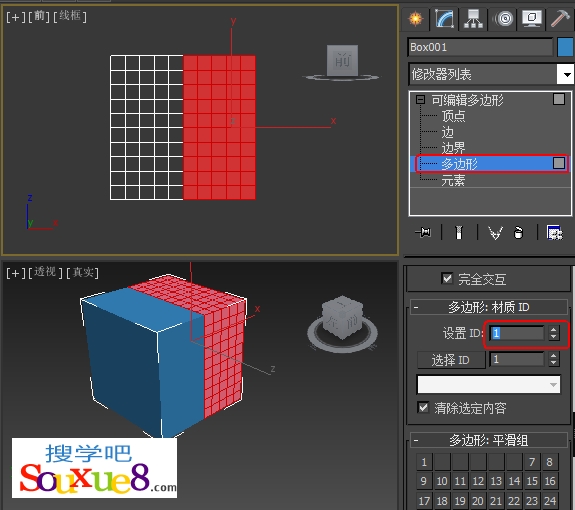
3.按【Ctrl+I】快捷键,反选模型,并设置ID为2,如图所示。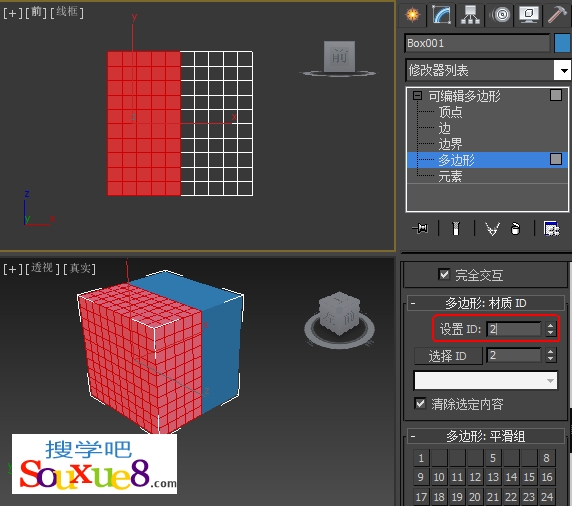
4.关闭选择集,打开“材质编辑器”窗口,单机名称后的Standard按钮,在弹出的“材质/贴图浏览器”对话框中选择“多维/子对象”材质,单击“确定”按钮,如图所示;在弹出的“替换材质”对话框中,选择“丢弃旧材质?”,单击“确定”按钮。
5.指定“多维/子对象”在“多维/子对象基本参数”卷展栏中单击“设置数量”按钮,在3DsMax2013弹出的对话框中设置“材质数量”为2,如图所示。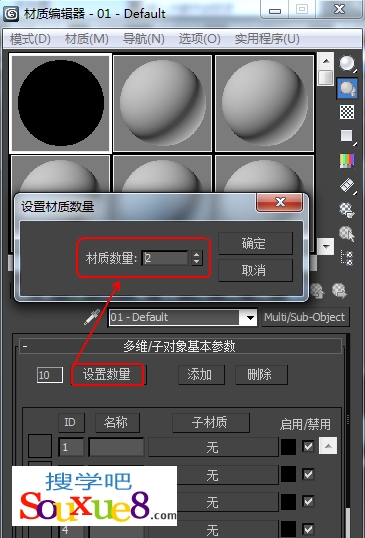
“多维/子对象基本参数”卷展栏中的选项功能介绍如下。
设置数量:设置拥有子级材质的数目,注意如果减少数目,会将已经设置的材质丢失。
添加:添加一个新的子材质。新材质默认的ID号为当前最大的ID号加1。
删除:删除当前选择的子材质。
ID排序:单击后按子材质ID号的升序排列。
名称排序:单击后按名称栏中指定的名称进行排序。
子材质排序:按子材质的名称进行排序。
6.在“多维/子对象基本参数”卷展栏中单击1号材质后的“无”按钮,在弹出的“材质/贴图浏览器”中选择“标准”,单击“确定”按钮,如图所示。
7.在“Blinn基本参数”卷展栏中设置“环境光”和“漫反射”的红绿蓝为255、255、255,在“反射高光”组中设置“高光级别”和“光泽度”为60,3DsMax2013如图所示。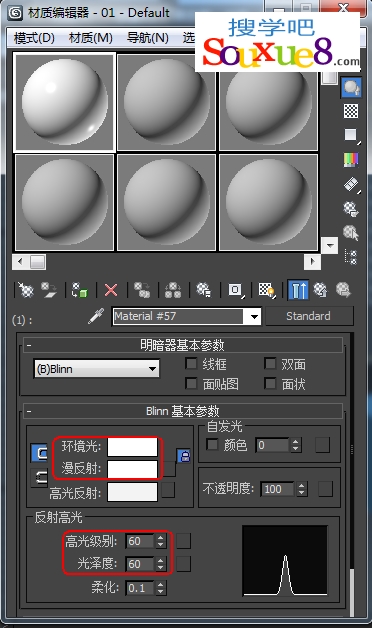
8.在“贴图”卷展栏中,单击“漫反射颜色”复选框后的None按钮,在弹出的“材质/贴图浏览器”中选择“位图”,单击“确定”按钮,如图所示。
9.在弹出的“选择位图图像文件”对话框中选择“888.jpg”文件,单击“打开”按钮,如图所示。进入3DsMax2013贴图层级面板,使用默认参数。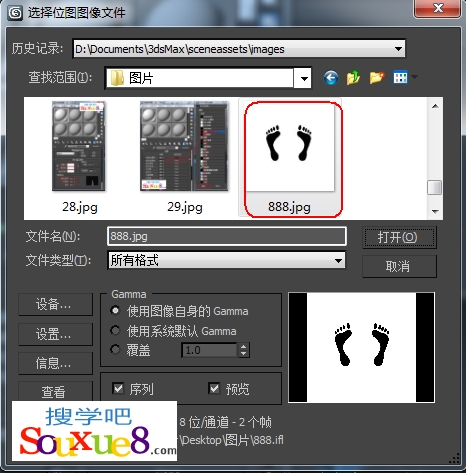
10.单击![]() “转到父对象”按钮,返回“贴图”卷展栏,设置“反射”数量为10,并单击“反射”后的“None”按钮,在弹出的“材质/贴图浏览器”窗口中选择“位图”,单击“确定”按钮;在弹出的“选择位图图像文件”对话框中选择“情侣.jpg”文件,单击“打开”按钮,进入贴图层级面板,使用默认参数。
“转到父对象”按钮,返回“贴图”卷展栏,设置“反射”数量为10,并单击“反射”后的“None”按钮,在弹出的“材质/贴图浏览器”窗口中选择“位图”,单击“确定”按钮;在弹出的“选择位图图像文件”对话框中选择“情侣.jpg”文件,单击“打开”按钮,进入贴图层级面板,使用默认参数。
11.单击两次“转到父对象”按钮,返回“多维/子对象基本参数”卷展栏,单击(2)号材质后的“无”按钮,在弹出的“材质/贴图浏览器”窗口中选择“标准”,单击“确定”按钮,在“Blinn基本参数”卷展栏中设置“环境光”和“漫反射”的红绿蓝为7、7、7,“高光级别”和“光泽度”均为60,如图所示。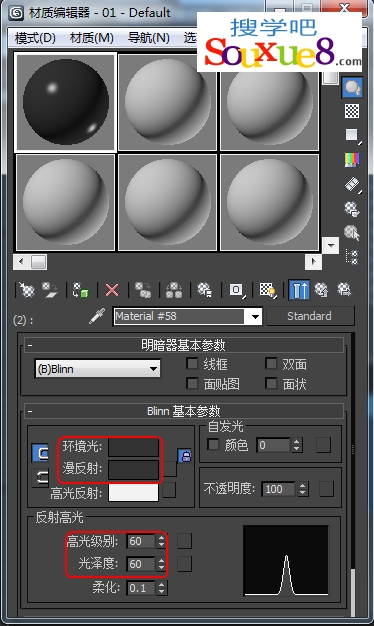
12.打开“贴图”卷展栏,单击“漫反射颜色”复选框后的None按钮,在弹出的“材质/贴图浏览器”窗口中选择“位图”,单击“确定”按钮;在弹出的“选择位图图像文件”对话框中选择“999.jpg”文件,单击“打开”按钮,进入3DsMax2013贴图层级面板,使用默认参数。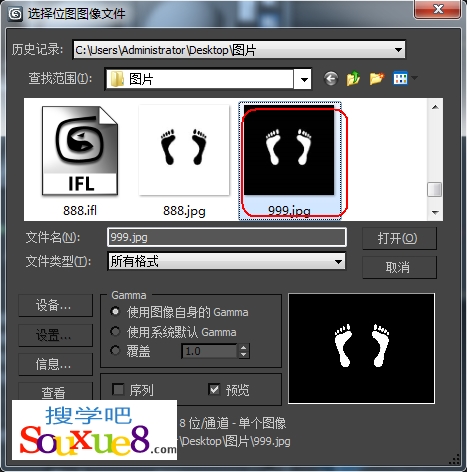
13.单击![]() “转到父对象”按钮,返回“贴图”卷展栏,设置“反射”数量为5,并单击“反射”后的“None”按钮,在弹出的“材质/贴图浏览器”窗口中选择“位图”,单击“确定”按钮;在弹出的“选择位图图像文件”对话框中选择“情侣.jpg”文件,单击“打开”按钮,进入贴图层级面板,使用默认参数。
“转到父对象”按钮,返回“贴图”卷展栏,设置“反射”数量为5,并单击“反射”后的“None”按钮,在弹出的“材质/贴图浏览器”窗口中选择“位图”,单击“确定”按钮;在弹出的“选择位图图像文件”对话框中选择“情侣.jpg”文件,单击“打开”按钮,进入贴图层级面板,使用默认参数。
14.单击两次![]() “转到父对象”按钮,返回“多维/子对象”面板,从场景中选择花瓶模型,单击“将材质指定给选定对象”,渲染场景3DsMax2013得到如图效果。
“转到父对象”按钮,返回“多维/子对象”面板,从场景中选择花瓶模型,单击“将材质指定给选定对象”,渲染场景3DsMax2013得到如图效果。
